Sie können ein Foto aus Ihrer Bibliothek vergrößern und in einen bestimmten Bereich des Fotos schwenken, um diesen als Kopie zu speichern. Gehen Sie dazu wie folgt vor:
- Gehen Sie in MEINE FOTOS und klicken Sie auf das Foto, das Sie bearbeiten möchten.
- Klicken Sie auf das Bleistiftsymbol, um das Foto zu bearbeiten.
- Wenn das Bearbeitungsfenster geöffnet wird, klicken Sie auf die Registerkarte ZUSCHNEIDEN, und wählen Sie gegebenenfalls Ausrichtung und Größe des Fotos aus.
- Klicken Sie auf die Schaltfläche +, um in das Foto hineinzuzoomen, bzw. um wieder herauszuzoomen, wenn Sie das Foto zu stark vergrößert haben (siehe unten).
- Ziehen Sie das Foto nach dem Hineinzoomen in den Bereich, den Sie anzeigen möchten.
- Wie bei allen Änderungen in der Bibliothek können Sie Ihre Änderungen speichern, indem Sie auf FERTIG klicken. Um das Originalfoto wiederherzustellen, wählen Sie die Option RÜCKGÄNGIG aus. Um den Bearbeitungsmodus zu verlassen, ohne die Änderungen an Ihrem Foto zu speichern, klicken Sie auf ABBRECHEN.
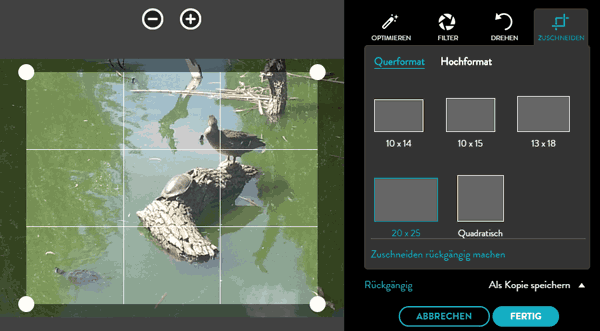
Hinweis: Wenn Sie in ein Foto hineinzoomen und es zuschneiden, hat die Kopie, die Sie herstellen, eine niedrigere Auflösung als das Originalfoto. Das ist bei vielen Produkten kein Problem, eignet sich aber möglicherweise nicht für große Projekte wie Poster oder Leinwände.